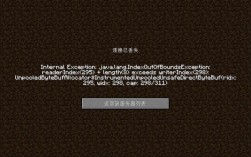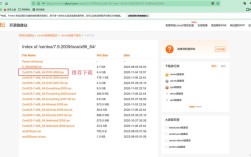要查看电脑的开机时间,可以通过多种方法来实现,下面将详细介绍几种常见的方法:
使用任务管理器查看Windows运行时间
1、打开任务管理器:按Ctrl + Shift + ESC快捷键打开「任务管理器」。
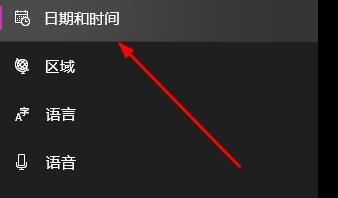
2、选择性能选项卡:在「性能」选项卡中,选择「CPU」选项。
3、查看正常运行时间:在页面底部右侧,可以看到系统的「正常运行时间」,格式为DD:HH:MM:SS,表示已经运行的天数、小时数、分钟数和秒数。
通过事件查看器查询开关机时间记录
1、打开事件查看器:右击「此电脑」,选择「管理」,弹出对话框后,打开事件查看器下拉菜单。
2、查看安全日志:在「Windows日志」下拉菜单中,点击「安全」,等待一会,在右侧会出现近期的电脑事件。
3、筛选开机和关机时间:在右侧筛选栏内输入ID号6005(获取开机时间)或6006(获取关机时间),即可筛选出相应的时间记录。
三、使用PowerShell计算Windows运行时间
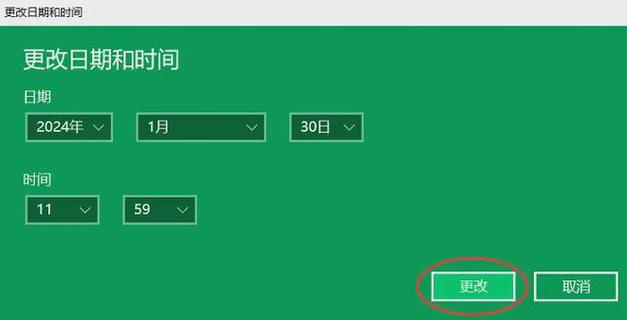
1、打开PowerShell:右击开始菜单,选择「Windows PowerShell(管理员)」。
2、输入命令并回车:输入以下命令并回车:(getdate) (gcim Win32_OperatingSystem).LastBootUpTime,该命令会输出以天、小时和分钟等为列表的系统运行时间。
通过控制面板查看Windows运行时间
1、打开控制面板:按Win + R快捷键打开「运行」对话框,执行control命令打开「控制面板」。
2、查看网络连接时长:在控制面板中,找到并打开「网络和Internet」>「WLAN」或有线网卡的信息,查看「持续时间」,如果未重置网络连接,持续时间即为Windows设备的运行时长。
五、使用systeminfo命令查看系统启动时间
1、打开命令提示符:按Win + R快捷键打开「运行」对话框,执行cmd命令打开「命令提示符」。
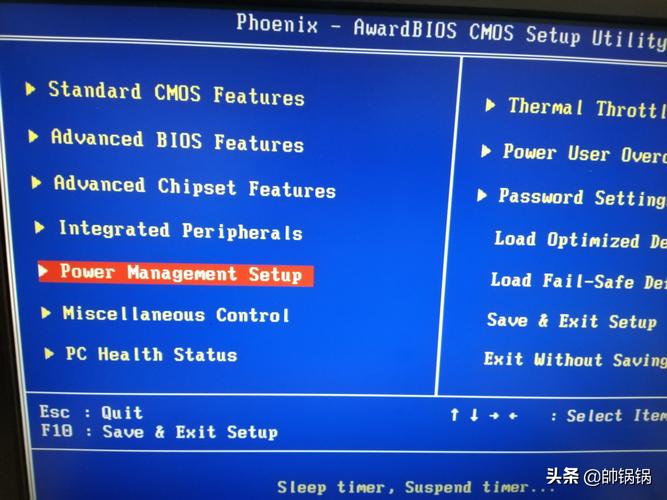
2、输入命令并回车:输入以下命令并回车:systeminfo | find "启动时间",该命令会显示系统启动时间。
使用WMIC查看上次启动时间
1、打开命令提示符:按Win + R快捷键打开「运行」对话框,执行cmd命令打开「命令提示符」。
2、输入命令并回车:输入以下命令并回车:wmic path Win32_OperatingSystem get LastBootUpTime,该命令会显示上次启动时间。
方法均适用于Windows操作系统,可以帮助用户快速查看电脑的开机时间和运行时间,部分方法可能需要管理员权限才能执行,不同版本的Windows操作系统可能在操作界面上略有不同,但基本原理相同。